IIS+PHP+MySQL+Zend Optimizer+GD库+phpMyAdmin安装配置
php运行环境配置说明书

环境软件版本介绍:APACHE 2.0.59PHP5.2.3MYSQL5.0.45GD-2.0.35Zend Optimizer v3.3.0说明:以下环境安装是根据网域高科建站系统在WINDOW2003服务器上的运的要求来配置的,为保证顺利安装完成,请务必对照文档中的说明和示意图来操作注意:安装前,先检查服务器上是否已装有相同软件,以免服务冲突!在配置服务器的同时把IIS先服务装上。
本程序需要php+mysql+zend optimizer环境运行,运行环境安装包下载地址:/dow/phpmysqlzend.rar第一部分环境配置1: PHP 5.2.3的安装配置步骤a>解压环境安装包Win_php5inst,将php-5.2.3-Win32目录下的PHP5文件夹复制到C:\ ,并给C:\PHP5 添加来宾帐户,添加方法:右键PHP5文件夹=> 安全=> 添加=> 高级=> 立即查找在搜索结果中找到IUSR_ 开头的用户,权限默认,确认即可!b>右键我的电脑=> 属性=> 高级=> 环境变量=> 系统变量=> 选择Path 变量=>编辑=> 在变量值添加C:\PHP5 注意哦:跟前面的值要用分号隔开c>设定PHPRC环境变量,右键我的电脑=> 属性=> 高级=> 环境变量=> 系统变量= > 新建=> => 按确定完成,做完c>和b>两步后,记得要重启服务器哦,光注销是不够的d>右键我的电脑=> 管理=> 服务和应用程序=> internet信息服务(iis)管理器=>右键web服务扩展=> 添加一个新的web服务扩展=>扩展名PHP5,在要求的文件中添加php-cgi.exe,设置扩展状态为应许。
确定添加操作完成。
最新IIS+PHP+MySQL+Zend_Guard_Loader(ZendOptimizer)+phpMyAdmin环境配置图解

IIS+PHP+MySQL+Zend Guard Loader(ZendOptimizer)+phpMyAdmin环境配置图解[2012-03-14更新]发表于2012-02-09由丑颜本文将详细讲解IIS 6.0+PHP 5.3.10 (VC9 x86 Non Thread Safe)+Mysql 5.5.20+Zend Guard Loader (Runtime for PHP 5.3)(即ZendOptimizer的升级版)+phpMyAdmin 3.4.9环境配置过程。
操作系统以Windows.Server.2003为例,其他系统仍可以参考。
第一步,下载相关软件本次实例所使用的是系统是Windows.Server.2003 32位版本,因此以下软件都是下载对应这个版本的,使用其他版本的windows系统的同学请自行下载相对应软件。
如链接失效,请直接在官方网站查找。
FastCGI 1.5 for IIS 6 and 5.1官方下载网页:/download/FastCGI下载地址:/?linkid=9707432PHP 5.3.10 VC9 x86 Non Thread Safe官方下载网页:/download/下载地址:/downloads/releases/php-5.3.10-nts-Win32-VC9-x86.msiMysql 5.5.20官方下载网页:/downloads/mysql/5.5.html下载地址:.tw/Downloads/MySQL-5.5/mysql-5.5.20-win32.msiZend Guard Loader (Runtime for PHP 5.3)官方下载网页:/products/guard/downloads下载地址:/guard/5.5.0/ZendGuardLoader-php-5.3-Windows.zip phpMyAdmin 3.4.9官方下载网页:/home_page/downloads.php下载地址:/project/phpmyadmin/phpMyAdmin/3.4.9/phpMyAdmin-3 .4.9-all-languages.7z第二步,安装配置软件1、安装IIS打开“控制面板”,进入“添加或删除程序”,点击“添加/删除windows组件”,弹出“windows 组件向导”对话框。
Win2003+iis+php5.3.2+mysql安装配置教程图解
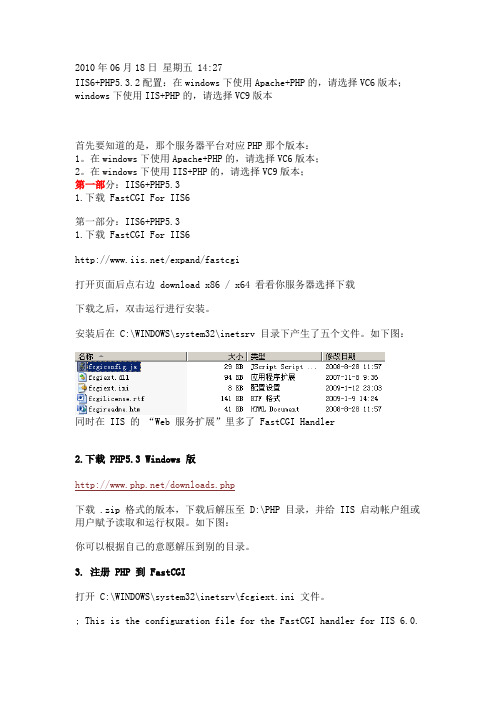
2010 年 06 月 18 日 星期五 14:27 IIS6+PHP5.3.2 配置:在 windows 下使用 Apache+PHP 的,请选择 VC6 版本; windows 下使用 IIS+PHP 的,请选择 VC9 版本首先要知道的是,那个服务器平台对应 PHP 那个版本: 1。
在 windows 下使用 Apache+PHP 的,请选择 VC6 版本; 2。
在 windows 下使用 IIS+PHP 的,请选择 VC9 版本; 第一部分:IIS6+PHP5.3 第一部 1.下载 FastCGI For IIS6 第一部分:IIS6+PHP5.3 1.下载 FastCGI For IIS6 /expand/fastcgi 打开页面后点右边 download x86 / x64 看看你服务器选择下载 下载之后,双击运行进行安装。
安装后在 C:\WINDOWS\system32\inetsrv 目录下产生了五个文件。
如下图:同时在 IIS 的 “Web 服务扩展”里多了 FastCGI Handler2.下载 2.下载 PHP5.3 Windows 版 /downloads.php 下载 .zip 格式的版本,下载后解压至 D:\PHP 目录,并给 IIS 启动帐户组或 用户赋予读取和运行权限。
如下图: 你可以根据自己的意愿解压到别的目录。
3. 注册 PHP 到 FastCGI 打开 C:\WINDOWS\system32\inetsrv\fcgiext.ini 文件。
; This is the configuration file for the FastCGI handler for IIS 6.0.; The FastCGI handler will look for this file in the same directory as ; fcgiext.dll. By default, the FastCGI installer will place this file into ; the %windir%\system32\inetsrv directory. 我个人的理解是,只要“Web 服务扩展”里的 FastCGI Handler 为允许时,在 加载 fcgiext.dll 时,会读取 fcgiext.ini 配置文件的内容,根据里面的配 置为每个网站提供映射。
windows2008IISMysqlPHPZendOptimizer环境配置图解

windows 2008+IIS+Mysql+PHP+ZendOptimizer环境配置图解本方法是实现用户在本机环境下搭建属于自己的网站!以下方法如有错误,望请高手改正!本人语言水平差,见谅了.....所用软件:IIS: server 2008系统是自带的,但要用户自己全新安装,具体方法见教程下方!地址地址地址以上版本如有不合适,请到官方站!第一步:创建相应目录首先我在D盘建个目录,目录名为BBS,见下图:进入BBS目录,在里面再建立几个目录,分别为:Mybbs,Mysql,PHP,Zend,等一下用来放以上的软件!见下图解:目录都分配好了,现在我们来装IIS.第二步:IIS安装开始----程序----管理工具-----服务器管理见下图解:打开服务器管理器----角色-----添加角色见下图解:弹出添加角色向导,再点服务器角色,在右边选择"web 服务器(IIS)" 再点下一步安装IIS。
见下图解:回到服务器管理器主窗口,功能----添加功能见下图解:弹出选择功能窗口,选中下图红线的两个功能安装,安装完就算配置好IIS了。
见下图解:第三步:PHP安装1、把解压到我们刚才上面新建的PHP目录里面,如下图:2、将复制到C:\WINDOWS 目录下并改名为,复制和到C:\WINDOWS\system32 中。
(这步大家都会的啦)3、接下来在IIS中进行设置,开始----程序----管理工具----Internet 信息服务(IIS)管理器如下图:再双击“处理程序映射” 如下图:再点击“添加通配符脚本映射” 弹出窗口如下图:在“可执行文件”输入框中,指向D:\BBS\PHP\,在“扩展名”输入框里面输入“.php”点确定退出,至此服务器应该已能支持PHP了!4、下面对进行配置让php支持MYSQL和GD库用记事本打开这个文件(1)在记事本中查找“extension_dir”,然后把extension_dir = "./"修改为extension_dir = "C:\php\ext"(2)在记事本中查找“;extension=”和“;extension=”,然后把前面的“;”去掉,即把;extension= 改为extension=把;extension= 改为extension=(3)保存好,然后重起IIS即可到些PHP己经安装完毕了!第四步:Mysql安装图解解压,运行“”,出现如下界面:mysql安装向导启动,按“Next”继续选择安装类型,有“Typical(默认)”、“Complete(完全)”、“Custom(用户自定义)”三个选项,我们选择“Custom”,有更多的选项,也方便熟悉安装过程在“Developer Components(开发者部分)”上左键单击,选择“This feature, and all subfeatures, will be installed on local hard drive.”,即“此部分,及下属子部分内容,全部安装在本地硬盘上”。
WindowsXP+IIS+PHP5+MySQL5+Zend+GD库+phpMyAdmin+PHPWind 5_3 安装教程学习教程

windows2003手动安装PHP5配置2009-11-15 17:45今天,服务器进行PHP环境的配置,先在百度搜集了一些相关资料进行参考,然后开始手工配置PHP5环境(个人比较喜欢绿色免安装的东西)。
在Windows环境下安装PHP有两种方法:手工配置环境或者使用PHP安装包进行安装。
据PHP官方手册上称安装PHP最好的选择是手工安装。
在手工安装中安装PHP最好的方式便是将所有PHP有关的文件都放入同一目录,并在系统的PATH环境变量中设置此目录。
在WINDOWS环境配置PHP5,你必须明白这两个名词的函义:ISAPI(Internet Server Application Program Interface):即Internet 服务器应用程序编程接口。
CGI (Common Gateway Interface):即通用网关接口1、介绍使用安装程序进行安装:PHP 的 Windows 安装程序可以在/downloads.php下载。
点击 Windows Binaries 下的 PHP 5.2.2 installer(选择最新版) 即可下载。
它会为 IIS、PWS 和 Xitami 安装 CGI 版本的 PHP,并配置好 web 服务器。
该安装程序不包含任何外部的 PHP 扩展(PHP_*.dll)。
如果需要,可以在Windows ZIP 包和 PECL 中找到。
注: 虽然 Windows 安装程序是让 PHP 工作的最容易的方法,但是它有很多限制。
例如,它不支持自动安装 PHP 扩展。
使用安装程序安装 PHP 不是最好的方式。
警告:请注意,这种安装方式安装的 PHP 不是安全的。
如果需要一个安全的 PHP 设置,最好使用手动方式安装,并手动设置好每个选项。
该自动安装程序能够让用户立即使用 PHP,但是这不意味着可以用于在线的服务器中。
2、介绍使用压缩包进行手工安装:PHP 的手工安装程序可以在/downloads.php下载。
server安装方法
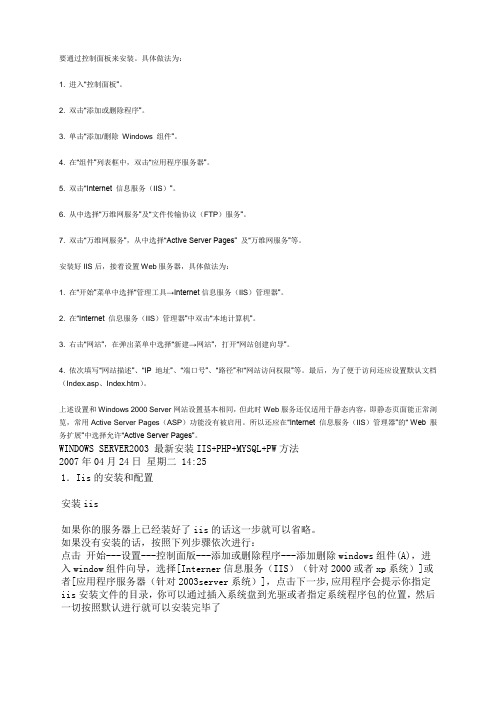
要通过控制面板来安装。
具体做法为:1. 进入“控制面板”。
2. 双击“添加或删除程序”。
3. 单击“添加/删除Windows 组件”。
4. 在“组件”列表框中,双击“应用程序服务器”。
5. 双击“Internet 信息服务(IIS)”。
6. 从中选择“万维网服务”及“文件传输协议(FTP)服务”。
7. 双击“万维网服务”,从中选择“Active Server Pages” 及“万维网服务”等。
安装好IIS后,接着设置Web服务器,具体做法为:1. 在“开始”菜单中选择“管理工具→Internet信息服务(IIS)管理器”。
2. 在“Internet 信息服务(IIS)管理器”中双击“本地计算机”。
3. 右击“网站”,在弹出菜单中选择“新建→网站”,打开“网站创建向导”。
4. 依次填写“网站描述”、“IP 地址”、“端口号”、“路径”和“网站访问权限”等。
最后,为了便于访问还应设置默认文档(Index.asp、Index.htm)。
上述设置和Windows 2000 Server网站设置基本相同,但此时Web服务还仅适用于静态内容,即静态页面能正常浏览,常用Active Server Pages(ASP)功能没有被启用。
所以还应在“Internet 信息服务(IIS)管理器”的“ Web 服务扩展”中选择允许“Active Server Pages”。
WINDOWS SERVER2003 最新安装IIS+PHP+MYSQL+PW方法2007年04月24日星期二 14:251.Iis的安装和配置安装iis如果你的服务器上已经装好了iis的话这一步就可以省略。
如果没有安装的话,按照下列步骤依次进行:点击开始---设置---控制面版---添加或删除程序---添加删除windows组件(A),进入window组件向导,选择[Interner信息服务(IIS)(针对2000或者xp系统)]或者[应用程序服务器(针对2003server系统)],点击下一步,应用程序会提示你指定iis安装文件的目录,你可以通过插入系统盘到光驱或者指定系统程序包的位置,然后一切按照默认进行就可以安装完毕了之后可以看到开始菜单---程序---管理工具中有Internet信息服务这项,说明,iis 安装完毕。
在IIS中配置PHP环境
xp+iis下配置php5备忘:php版本: PHP 5.1.2 zip package (8,926Kb) - 12 Jan 20061.解压php文件到c:\php2.将php文件夹下php.ini-dist 改名为php.ini ,然后找到extension_dir = "./" 改为extension_dir = "c:\php\ext"(大概在461行)3.去掉;extension=php_mysql.dll 前的";"注释符号(大概在589行)4.复制php.ini到C:\WINDOWS再复制php5ts.dll和libmysql.dll到WINDOWS\system32\中5.打开IIS,添加一个php后缀. (指向c:\php\php5isapi.dll) .重启IIS.===============================================================网上有很多关于PHP在IIS下配置的教程,但都是一些很理性化的东西,我从里面整理出来这个教程发出来为了方便参考,,有什么问题也可以大家一起交流,,如果有什么不对的地方,请指正..下面的教程都是在windows 2000下实现的,其他系统请自己参照修改,操作系统目录:c:\winntPHP默认安装目录:C:\phpPHP版本:PHP 4.3.10 下载地址:/downloads.php (Windows Binaries)Mysql版本:mysql-4.0.22-win 下载地址:/downloads/zend :Zend Optimizer v2.5.5 下载地址:/soft17/ZendOptimizerWindows-i386.exe首先将php压缩包解压到c:\php目录下,先php.ini-dist改名为php.ini然后php.ini 和php.exe复制到winnt目录...php4ts.dll和php4isapi.dll(这个在sapi目录中)复制到winnt/system32 目录..........为了使你的PHP能支持更多的模块,用记事本打开Php.ini在里面搜索extension_dir 将值./改为C:\PHP\extensions然后搜索;Windows Extensions 将下面的扩展模块打开,只要将前面的;去掉便可以...但有部分模块是不支持的..在IIS下建立建一个PHP程序测试目录,如D:\WEB,在"Internet服务管理器"中,右击"默认Web站点->新建->站点",别名为web,实际路径为D:\web要有读取、运行脚本和浏览权限;在IIS的ISAPI刷选器中添加php的筛选器php有两种运行的环境模式... 但都是从这里添加1.如果你想用Isapi模式,在IIS下--主目录配置修改可执行路径:C:\WINNT\System32\php4isapi.dll如果想用CGI/FastCGI模式,先在php.ini搜索cgi.force_redirect = 将前面的;号去掉,将值改为0 (默认为1) 然后请在IIS下----主目录配置修改可执行路径:C:\WINNT\php.exe做完这些准备工作后不要忘记重新启动IIS的WWW服务;在D:\web目录下写一个测试PHP环境的文件info.php,内容为:Phpinfo();?>然后在浏览器中输入http://你的IP/info.php你将看到一个关于你的系统运行的PHP环境的相关信息ZEND的安装:一路NEXT,然后到下面那个画面时,请选择IIS,在继续NEXT后,选择php.ini所在的目录都是默认的...然后还是NEXT,,安装过程中会自动备份你的PHP.INI的文件和重新启动IIS服务..MYSQL的安装:MYSQL的安装相对比较简单,,一路next,安装完毕,,会自动作为系统的一个服务启动. 在这里不再一一描述...然后php.ini 和php.exe复制到winnt目录...php4ts.dll和php4isapi.dll(这个在sapi目录中)复制到winnt/system32 目录..........为了使你的PHP能支持更多的模块,用记事本打开Php.ini在里面搜索extension_dir 将值./改为C:\PHP\extensions然后搜索;Windows Extensions 将下面的扩展模块打开,只要将前面的;去掉便可以...但有部分模块是不支持的..在IIS下建立建一个PHP程序测试目录,如D:\WEB,在"Internet 服务管理器"中,右击"默认Web站点->新建->站点",别名为web,实际路径为D:\web 要有读取、运行脚本和浏览权限;在IIS的ISAPI刷选器中添加php的筛选器php有两种运行的环境模式... 但都是从这里添加然后选择添加1.如果你想用Isapi模式,在IIS下--主目录配置修改可执行路径:C:\WINNT\System32\php4isapi.dll 此处路径也可以是你php文件放置的路径比如C:\php\php4isapi.dll此处路径也可以是你php文件放置的路径比如C:\php\php4isapi.dll如果想用CGI/FastCGI模式,先在php.ini搜索cgi.force_redirect = 将前面的;号去掉,将值改为0 (默认为1)然后请在IIS下----主目录配置修改可执行路径:C:\WINNT\php.exe 此处路径也可以是你php文件放置的路径比如C:\php\php.exe做完这些准备工作后不要忘记重新启动IIS的WWW服务;在D:\web目录下写一个测试PHP环境的文件info.php, 内容为:Phpinfo();?>然后在浏览器中输入http://你的IP/info.php你将看到一个关于你的系统运行的PHP环境的相关信息ZEND的安装:一路NEXT,然后到下面那个画面时,请选择IIS,在继续NEXT后,选择php.ini所在的目录都是默认的...然后还是NEXT,,安装过程中会自动备份你的PHP.INI的文件和重新启动IIS服务..MYSQL的安装:MYSQL的安装相对比较简单,,一路next,安装完毕,,会自动作为系统的一个服务启动.在这里不再一一描述...至此,你的iis下支持php+mysql+zend就成功了,当然zend可以选择安装,不安装也不耽误使用。
Win7下配置IIS+php+mysql操作环境(综合教程)
关于Win7的安装过程请查看小炉子网站的《Win7 IIS7.0 ASP+Access配置》:lulijuan#com(此处把#换成点.)一、安装IIS7.0 ,安装方法在此处不做重复,参见小炉子个人网站的《Win7 IIS7.0 ASP+Access 配置》二、测试IIS7.0是否成功安装。
在浏览器输入:http://localhost/ 如出现下图,则表示安装成功在Internet信息管理(IIS)管理器中,新建网站命名为PHP,端口设置为8080,访问网站如:http://localhost:8080/ (此处是为了能和ASP网站区分开来,asp默认安装端口是80)如下图设置三、配置PHP环境采用php v5.2.5(单击下载)下载后解压到D:\php5 . 在IIS中如下操作:添加ISAPI筛选器:添加脚本映射:添加应用程序池:修改D:/PHP5/php.ini-list 文件名为php.ini,复制到C:/windows/,修改php.ini:使之支持GD,mysql等修改extension_dir目录:复制libmcrypt.dll,libmysql.dll,php5ts.dll三个文件到C:/windows/System32下在默认目录wwwroot新建一个index.php在浏览器输入http://localhost:8080/index.php 校验是否成功安装php :四添加Mysql数据库[单击此处下载mysql server] 安装mysql等待安装完后,设置mysql安装设置完毕后,用phpmyadmin测试数据库的链接【下载phpMyadmin】五Zend Optimizer 【单击此处下载Zend Optimizer】如下图,一直安装下去,注意选对路径最后,所有的关于IIS7 mysql php已经安装完毕,亲自测试过,在win7 32bit系统上完全没有任何问题。
Moodle服务器安装指南
Win2000+IIS+PHP+MySQL+PHPMyAdmin+Zend+Moodle安装全过程目录第一步安装Windows2000 server (2)第二步安装Windows2000 IIS (11)第三步安装PHP (17)第四步安装MySql (24)第五步安装Zend Optimizer (28)第六步安装phpMyAdmin (32)第七步安装Moodle (33)第一步安装Windows2000 server①1.准备工作(1)硬件准备因为Windows 2000对系统的要求非常高,因此在安装Windows 2000前,你必须确认你的电脑能够安装和使用Windows 2000。
(2)CPU其实Windows 2000对CPU的性能要求并不是太高,不过虽然微软宣称最低可以使用P133的CPU,但最好还是使用MMX233以上的为好。
MMX233以下的CPU运行Windows 2000比较吃力。
当然,现在的赛扬系列和酷睿系列都是能够胜任这个任务的。
(3)内存强烈建议使用64MB以上的内存,如果你要在Windows 2000下运行比较大的应用程序,最好配备128MB内存。
如果你只有32MB内存,建议你放弃安装Windows 2000——虽然微软说也可以。
(4)硬盘硬盘首先必须大,而且应尽量快。
我们这里建议为了安装Windows 2000,你应该准备1G 的硬盘空间,因为Windows 2000的一般安装都需要占用700多兆的磁盘空间,再加上一些预留空间,1G应该是起码的要求了。
另外,如果要建立Windows 2000的双启动系统,最好为Windows 2000单独准备一个磁盘分区。
(5)准备相关驱动程序这是一个非常麻烦的事情,对于某个硬件设备,如Modem或者声卡什么的,你手头现有的设备驱动光盘或者磁盘中可能没有支持Windows 2000的驱动程序,这个时候你只有两个希望:一是Windows 2000的安装光盘中带有系统设备的驱动程序,二是从网上下载支持Windows 2000的驱动程序。
Apache_PHP+MySQL+phpMyAdmin+ZendOptimizer
Win2003 Apache+PHP+MYSQL+phpMyAdmin+Zend Optimizer+的安装配置教程php环境配置最新工具:Apache HTTP Server2.2.15-win32-x86-no_ssl.msi;php-5.3.2-Win32-VC6-x86.zipmysql-essential-5.1.48-win32.msiphpMyAdmin-3.3.4-all-languages.rarZendOptimizer-3.3.3-Windows-i386.exe (本版本暂时不支持PHP5.3.X系列)确保系统上安装有常用运行库支持:VC++ 2008 SP1、VC++ 6.0等操作系统:Win 2003 sp2 (注本教程在WINXP SP2 WIN2000上同样适用)第一步:MYSQL5.1.X的安装(1) 安装软件双击mysql-essential-5.1.48-win32.msi;如下图所示:选择Custom 自定义安装,如下图所示:点击"Change"更改MySQL 安装目录,如下图所示:待文件复制安装完毕后,进行MySQL 设置界面,单击Finish 。
如下图所示:选择Detailed Configuration 进行详细配置,如下图所示:选择MySQL 运行模式:Server Machine 如下图所示:(说明:下面这个选项是选择mysql应用于何种类型,第一种是开发服务器,将只用尽量少的内存,第二种是普通WEB服务器,将使用中等数量内存,最后一种是这台服务器上面只跑mysql数据库,将占用全部的内存。
)选择MySQL 数据库默认存储方式:Non-Trans Only ( MYISAM) 如下图所示:(说明:下面是选择数据库用途,第一种是多功能用途,将把数据库优化成很好的innodb 存储类型和高效率的myisam存储类型,第二种是只用于事务处理类型,最好的优化innodb,但同时也支持myisam,最后一种是非事务处理类型,适合于简单的应用,只有不支持事务的myisam类型是被支持的。
- 1、下载文档前请自行甄别文档内容的完整性,平台不提供额外的编辑、内容补充、找答案等附加服务。
- 2、"仅部分预览"的文档,不可在线预览部分如存在完整性等问题,可反馈申请退款(可完整预览的文档不适用该条件!)。
- 3、如文档侵犯您的权益,请联系客服反馈,我们会尽快为您处理(人工客服工作时间:9:00-18:30)。
一、软件准备1、windos20032、IIS6.03、php-5.0.4-Win324、mysql-5.1.6-alpha-win325、ZendOptimizer-2.6.0-Windows-i3866、phpMyAdmin-2.7.0-pl2二、开始安装请确认已经安装好了windos2003+IIS6.0第一步:安装PHP1、将下载得到的php-5.0.4-Win32解压移动到自己需要放置的目录;2、将PHP目录下的php.exe、php-win.exe和php.ini-dist三个文件拷到C:\Windows目录下;3、将C:\Windows\php.ini-dist改名为php.ini,然后用记事本打开,(1)利用记事本的查找功能搜索register_globals = Off 将Off 改成On ;(2)再搜索extension_dir = 并将其路径指到你的PHP 目录下的ext目录,比如:extension_dir = "C:\Inetpub\php\ext"(3)搜索找到;Windows Extensions 将下面列举的;extension=php_dbase.dll;extension=php_gd2.dll (这是用来支持GD库的);extension=php_ldap.dll;extension=php_mbstring.dll (这不选一般用PHPMYADMIN会出红色提示,故必选);extension=php_mssql.dll (这个是用来支持MSSQL的,可选);extension=php_mysql.dll (这个是用来支持MYSQL的,要支持MYSQL必选)将这些前的";"去掉,其他的你需要的也可以去掉前面的;然后关闭保存该文件。
4、配置IIS 使其支持PHP:打开IIS 后停止服务,然后在左侧默认Web站点上单击右键选择“属性”,在打开的“ Web 站点属性”窗口的“ISAPI 筛选器”标签里找到并点击“添加”按钮,在弹出的“筛选器属性”窗口中的“筛选器名称”栏中输入:PHP ,再将可执行文件指向php5isapi.dll所在路径,如:C:\Inetpub\php\php5isapi.dll 。
打开“Web 站点属性”窗口的“主目录”标签,找到并点击“配置”按钮,在弹出的“应用程序配置”窗口中找到并点击“添加”按钮,在弹出的窗口中新增一个扩展名映射,扩展名为 .php ,单击“浏览”将可执行文件指向php5isapi.dll所在路径,如:C:\Inetpub\php\php5isapi.dll,然后一路确定即可。
再打开“Web 站点属性”窗口的“文档”标签,找到并点击“添加”按钮,向默认的Web站点启动文档列表中添加index.php 项。
您可以将index.php 升到最高优先级,这样,访问站点时就会首先自动寻找并打开index.php 文档。
确定Web 目录的应用程序设置和执行许可中选择为“纯脚本”,然后关闭Internet 信息服务管理器,在命令提示符中执行如下命令:net stop w3svcnet stop iisadminnet start w3svc然后在“Internet 服务管理器”左边的“WEB服务扩展”中设置ISAPI 扩展允许,Active Server Pages 允许。
在IIS 根目录下新建一个phpinfo.php ,命名为:index.php 内容如下:<?phpphpinfo();?>打开浏览器,输入:http://localhost/,将显示当前服务器所支持PHP 的全部信息第二步:安装MySQL将下载得到的mysql-5.1.6-alpha-win32 直接双击安装即可(注意安装目录不要太深,路径中不要出现空格)。
安装过程中会提示你是不是立即进行配置,选择否即可完成安装。
安装完毕后,在“开始”菜单里面有配置向导MySQL Server Inst ance Config Wizar,运行后按下面步骤配置设置ROOT密码即可ROOT密码,建议社设置复杂点,确保服务器安全!第三步:安装Zend Optimizer将下载后得到ZendOptimizer-2.6.0-Windows-i386 直接双击安装即可,安装过程要你选择Web Server 时,选择IIS ,然后提示你是否Restart Web Server,选择是,完成安装之前提示是否备份php.ini ,点确定后安装完成。
Zend Optimizer 的安装向导会自动根据你的选择来修改php.i ni 帮助你启动这个引擎。
打开php.ini 搜索:zend_optimizer.optimization_level=15优化程度,这里定义启动多少个优化过程,默认值是15 ,表示同时开启10 个优化过程中的1-4 ,我们可以将这个值改为1023,表示开启全部10个优化过程。
第四步:安装GD库这一步在前面PHP.INI配置中实际上已经安装好了,在php.ini里找到"extension_dir",然后将路径指向extension,如下(假设你的ph p安装路径为:C:\Inetpub\php,设置extension_dir = "C:\Inetpub\php\ex t",完成这步后,在php.ini 里找到"extension=php_gd2.dll" 这一行,并且去掉前面的分号,gd库安装完成。
第五步:安装phpMyAdmin将下载得到的phpMyAdmin-2.7.0-pl2 ,解压到IIS 默认网站根目录,找到并打开config.default.php,做以下修改:1、搜索$cfg['PmaAbsoluteUri'] ,设置你的phpmyadmin 的URL,如:$cfg['PmaAbsoluteUri'] = 'http://localhost/phpmyadmin/ ';注意这里假设phpmyadmin在默认站点的根目录下2、搜索$cfg['blowfish_secret'],设定好root密码后这里也要填写mysql设置时的密码3、搜索$cfg['DefaultLang'] ,将其设置为zh-gb23124、搜索$cfg['DefaultCharset'] ,将其设置为gb23125、搜索$cfg['Servers'][$i]['auth_type'] ,默认为config,是不安全的,不推荐,推荐使用cookie,将其设置为$cfg['Servers'][$i]['auth_type'] = 'cookie';打开浏览器,输入:http://localhost/phpMyAdmin/,若IIS 和MySQL均已启动,输入用户ROOT密码即可浏览数据库内容。
WIN主机配置PHP的若干问题解决方案总结[原创BY小勤]WIN主机配置PHP的若干问题解决方案总结+fai led to open stream解决办法完整主题名:关于WIN主机下配置PHP的若干问题解决方案总结+failed to open stream解决办法此贴基于本人的配置WIN下PHP的帖子而发,总结解决安装配置PHP过程中和后续PHP程序运行的部分问题解决方案原配置WIN主机下支持PHP的帖子内容:IIS+PHP+MySQL+Zend Optimizer+GD库+phpMyAdmin安装配置[完整修正实用版]/viewthread.php?ti d=878768这段时间来,陆续大约有10多位落伍兄弟通过QQ加我咨询相关问题和询问PHP安装使用过程中的解决办法,大部分我都一一解答并给予帮助解决,一般都是通过远程直接给予帮助并都完满解决,个别仅仅通过QQ给予安装不成功的部分描述,由于失败因素很多没能帮忙分析出问题所在而成功解决,这里表示歉意。
下面把配置过程中的一些通用解决方法予以总结,再有相关问题的请直接参阅本贴解决,若还不能解决的再加我QQ帮忙解决(PS:由于最近要期末考试再加有些业务比较忙,请尽量自己寻求解决方法,实在不行请联系我QQ后直接给我临时远程权限,我帮忙给予远程操作解决,不再接受QQ描述式探讨解决!至于是否愿意给我临时远程权限请自行斟酌)废话不多说安装过程中涉及到的主要问题和解决方案如下:1.IASPI筛选器加载不成功,这个一般是由于PHP.INI的配置导致的,请在加载PHP的IASPI筛选器前配置好PHP.INI并确保复制到了系统目录(2000系统一般C:\WINNT目录下,XP和20 03的一般C:\WINDOWS目录),还有一个原因好象PHP目录是不能放C:\Program Files这种带空格的目录下的,所以最好直接放系统根目录下如C:\PHP2.PHP配置后导致IIS锁死现象,请重新启动系统后直接卸载IIS 后重装IIS,因此建议配置PHP前自己先在本机测试,再到服务器配置,并且配置前注意备份IIS,一般建议XP和2003系统尝试配置PHP5.x版本,因为2003的是IIS6.0版本,一般存在IIS 6.0中早期版本的ISAPI 筛选器不能加载,所以有可能PHP4.x的版本ISAPI 筛选器不能加载导致无法完成PHP配置,2000系统一般装PHP5.X版本也很少有问题,当然有人说PHP4.X版本比较稳定,可以自行选择合适版本配置,若装PHP5.X不成功也可以尝试配置4.X版本3.MYSQL问题,若一次配置MYSQL不成功,请正确并完整卸载MYSQL后重装后多尝试几次进行配置一般就没问题了,强烈申明不要使用直接删除MYSQL文件夹的方法来重装MYSQL,这样的后果很严重,一般是无法再正常成功安装配置MYSQL了,因为系统服务里面会遗留MYSQL服务导致再安装MYSQL后无法启动MYSQL服务4.PHPMYADMIN连接MYSQL的问题,有的连接登陆时会有下面的错误提示:Client does not support authentication protocol requested by server; consider upgrading MySQL client这是由于MySQL 4.1 及其后版本验证协议使用的密码哈希算法与老的客户端不兼容,因此需要在MySQL Command Line Cl ient里面用命令同步兼容密码:进入MySQL Command Line Client后MYSQL的提示符是:mysql>然后执行:CODE:[Copy to clipboard]SET PASSWORD FOR 'root'@'lo calhost' = OLD_PASSWORD('你的ROOT管理密码');然后再登陆PHPMYADMIN就可以了,登陆后可以在权限里面添加修改设置帐号和访问权限5.PHP运行失败或错误,如果运行PHP后出现普通的无法找到网页"一般是由于文件不存在错误或者PHP没有配置成功,请返回检查PHP配置!其他失败表现为1).运行PHP程序页面空白;2)您没有权限查看该网页;3)failed to open stream错误,如:Warning: main(./libraries/grab_globals.lib.php): failed to ope n stream: No such file or directory in E:\phpMyAdmin\inde x.php on line 8Fatal error: main(): Failed opening required './libraries/grab _globals.lib.php' (include_path='.;c:\php4\pear') in E:\phpMy Admin\index.php on line 8这些一般都是权限设置问题导致的,由于PHP对于权限比较敏感,因此经过本人尝试以下权限分配可以获得最佳权限限制和正常访问:PHP安装文件目录需要添加EVERYONE读取和运行权限,如果你的系统做过安全和权限(相关问题可以参考本人收集整理的内容/index.asp?boardid=3),磁盘的根目录只给了ADMIN权限,请将要运行的网站程序目录在IIS里面指向的时候要是在磁盘的二级目录下如D:\web\phpwind,并且父目录和自身目录都给IIS读取和运行权限,即WEB和PHPWIND 都给IIS_USER权限,没做权限的可以随意指向目录以上关于PHP的问题的一些总结也适用于大部分PHP程序运行和PHP配置问题,特别failed to open stream这个错误用我介绍的权限设置方案可以完美解决,我在遇到这个错误后搜索了大量内容,都没给出详细解决办法,并且出现这个问题的人还很多,终于在我的尝试下解决了,如果还不能解决的请给EVEYONE权限试试以上是一般遇到比较多的普遍问题,当然PHP配置和使用中还有很多问题的,欢迎大家探讨!。
